تغییر خودکار والپیپر آیفون یکی از آرزوهای کاربران این محصول بوده که تا به امروز تنها با استفاده از برخی اپلیکیشنها ممکن بوده است. اما با انتشار iOS 18، این قابلیت به سیستمعامل اضافه شده تا کاربران بتوانند با انتخاب مجموعهای از تصاویر، آنها را به صورت چرخشی روی پسزمینه مشاهده کنند. در ادامه به توضیح این قابلیت که Photo Shuffle نام دارد و آموزش استفاده از آن برای تغییر خودکار والپیپیر آیفون در iOS 18 پرداخته شده است.
Photo Shuffle چیست؟
این ویژگی به تازگی به iOS 18 اضافه شده و با استفاده از آن میتوان تصویر پس زمینه آیفون را به صورت خودکار تغییر داد. برای اینکار لازم است تا یک آلبوم از تصاویر یا چند تصویر به صورت مجزا انتخاب شوند. سپس با انتخاب زمان تغییر والپیپر، از عوض شدن آنها لذت برد.

البته امکان تنظیم این قابلیت برای تغییر خودکار والپیپر با هربار قفل کردن صفحه یا لمس صفحه نیز وجود دارد. به علاوه، به لطف یادگیری ماشینی و قابلیتهای هوش مصنوعی iOS 18، کاربران میتوانند تصاویر را بر اساس سوژه نیز انتخاب کنند. این انتخابها میتواند شامل تصاویر چهره یک شخص خاص (مثلا فرزند)، حیوان خانگی، طبیعت، شهرها و سایر سوژهها باشد. به این ترتیب هر تصویری که با این سوژههای مشخص به گالری کاربر اضافه شود، به صورت خودکار به مجموعه تصاویر والپیپر برای نمایش و تغییر اضافه میشود.
آموزش استفاده از Photo Shuffle روی آیفون
برای تنظیم قابلیت Photo Shuffle یا تغییر خودکار والپیپر آیفون میتوان از طریق Settings یا خود صفحه قفل اقدام کرد.
۱- برای این کار از یکی از دو روش زیر به بخش تنظیمات Photo Shuffle وارد شوید:
• وارد Settings شوید. سپس گزینه Wallpaper و گزینه Add New Wallpaper را انتخاب کنید.
• روی صفحه قفل، انگشتتان را روی صفحه (فضای خالی) نگه دارید. سپس روی گزینه + پایین صفحه ضربه بزنید.
۲- در صفحه Add New Wallpaper، گزینه Photo Shuffle را انتخاب کنید.
۳- حالا یکی از روشهای زیر را برای انتخاب عکسهایی که میخواهید به صورت خودکار روی پسزمینه آیفون نمایش داده شوند انتخاب کنید:
• دستهبندیها: یکی از دستهبندیهای People، Pets، Nature یا Cities را انتخاب کنید. حتی میتوانید چند گزینه را انتخاب کنید تا آیفون به صورت خودکار تصاویر پس زمینه مناسب را از گالری شما با موضوعات انتخاب شده پیدا کند و به عنوان پسزمینه به شما نشان بدهد.
• Album: با انتخاب این گزینه میتوانید یک آلبوم خاص را برای نمایش تصاویر داخل آن مشخص کنید. حتی میتوانید تصاویر مورد علاقهتان را در یک آلبوم جدید در گالری ذخیره کنید و سپس در این قسمت آن آلبوم را انتخاب کنید.
• Select Photos Manually: این گزینه در پایین صفحه نشان داده شده است. با انتخاب این گزینه و سپس گزینه All از بالای صفحه میتوانید به کل گالری دسترسی داشته باشید و به صورت دستی، عکسهای مورد علاقهتان را انتخاب کنید.
۴- حالا باید فاصله زمانی تغییر خودکار والپیپر آیفون را تعیین کنید. با انتخاب گزینه Shuffle Frequency چندین گزینه در اختیار شما قرار میگیرد. گزینه Daily هر روز (۲۴ ساعت) تصویر پس زمینه را تغییر میدهد. گزینه Hourly هر ساعت والپیپر را تغییر میدهد. گزینه On Lock با هر بار قفل کردن صفحه نمایش تصویر را تغییر میدهد. در نهایت انتخاب گزینه On Tap، هر بار که روی صفحه قفل ضربه بزنید، تصویر پس زمینه عوض میشود.
۵- در نهایت برای ذخیره تنظیمات، گزینه Use Featured Photos یا گزینه Use Album را انتخاب کنید.
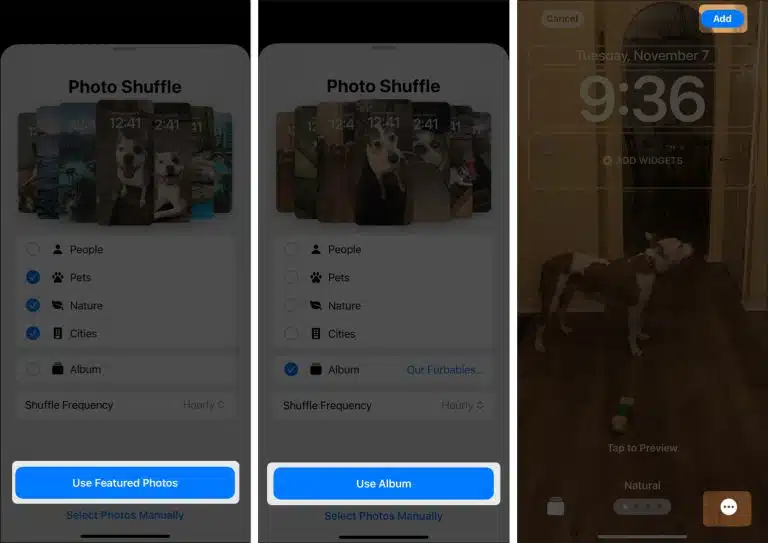
۶- پیش نمایشی از والپیپرها به شما نشان داده میشود. با کشیدن به چپ و راست میتوانید افکتهای مختلفی را به تصویر پس زمینه اضافه کنید. با ضربه زدن روی صفحه نیز، تصاویر عوض میشوند. در نهایت، از گوشه راست بالا، گزینه Add را انتخاب کنید.
تغییر فاصله زمانی تغییر خودکار والپیپر آیفون
پس از تبدیل مجموعهای از تصاویر دلخواه به عنوان Photo Shuffle، ممکن است بخواهید مدت زمان تغییر خودکار والپیپر آیفون یا نحوه تغییر آن را عوض کنید. برای این کار از مسیر زیر اقدام کنید:
۱- به صفحه قفل بروید. سپس انگشتتان را روی صفحه نگه دارید و گزینه Customize در پایین صفحه را انتخاب کنید.
۲- گزینهLock Screen (صفحه سمت چپ) را انتخاب کنید.

۳- آیکون دستهبندی، آلبوم یا عکس را از گوشه چپ پایین انتخاب کنید (متناسب با اینکه عکسها را چطور انتخاب کردهاید).
۴- گزینه سه نقطه را در گوشه راست پایین صفحه انتخاب کنید.
۵- Shuffle Frequency را روی مدت زمان دلخواه یا نوع عوض شدن مورد نظرتان تنظیم کنید.
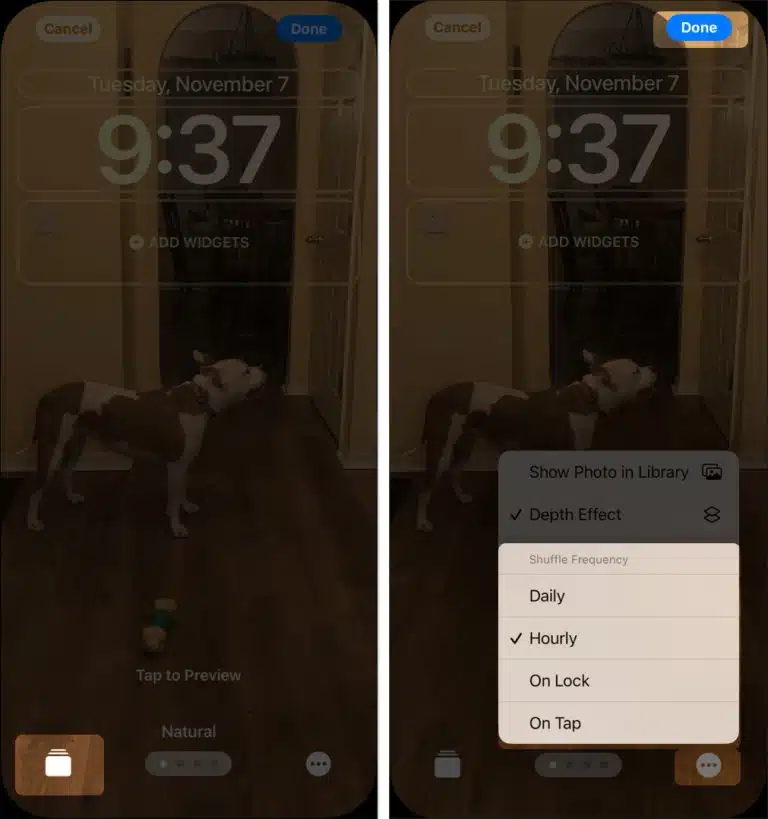
۶- گزینه Done را انتخاب کنید.
جمعبندی
قابلیت تغییر خودکار والپیپر آیفون برای اولین بار در iOS 18 معرفی شده است. با وجود اینکه این قابلیت سالها پیش روی گوشیهای اندرویدی وجود داشت اما همواره غیاب آن در آیفون احساس میشد. حالا میتوانید خودتان عکسهای دلخواه را برای پسزمینه انتخاب کنید یا انتخاب آنها را با توجه به موضوع به هوش مصنوعی آیفون بسپارید. توجه داشته باشید که این قابلیت روی iOS 18 و آیفونهای XR و SE 2 تا سری آیفون ۱۶ قابل استفاده است.

